Rapport onderling leenverkeer
laatst aangepast op 07/03/2022
Rapport aanmaken
Rapport via menu Exemplaren > Exemplaarstatistieken > Onderling leenverkeer
Je ziet nu deze pop-up : kies bij instantie de eigen instantie, en bij periode de gewenste periode. Klik ‘maak rapport’
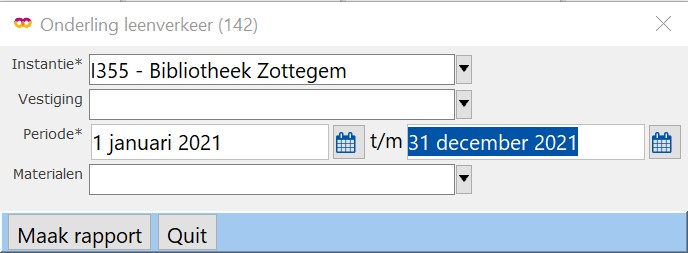
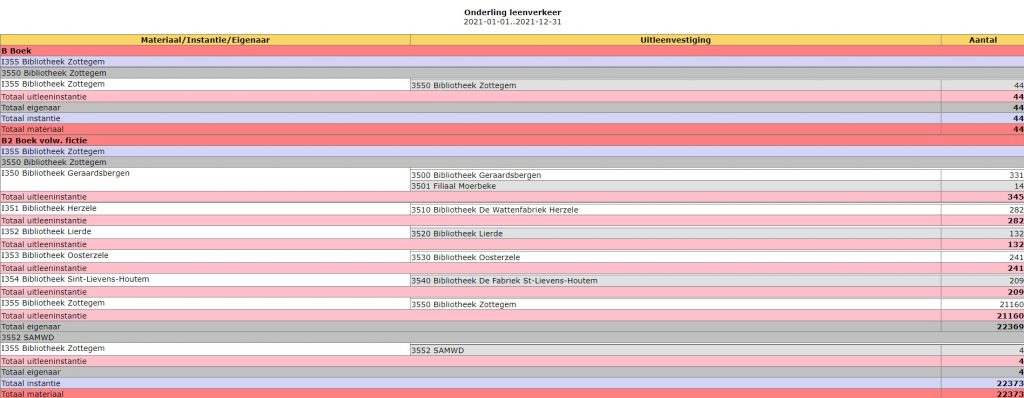
Rapport uitbreiden via BIRT
Via BIRT kan je dit rapport uitbreiden, als je de bevoegdheid admin voor clearing hebt: ipv alleen voor je eigen bib, kan je zo een rapport maken voor de hele samenwerking.
Klik hiervoor linksboven in het BIRT-rapport op het tweede icoon (“Run report”).
In de pop-up die nu verschijnt, pas je het tweede veld; ‘instantie’ aan: hier vul je alle instantiescodes van de samenwerking in, gescheiden door een pipe-symbool; dus vb I350|I351|I352|I353|I354|I355.

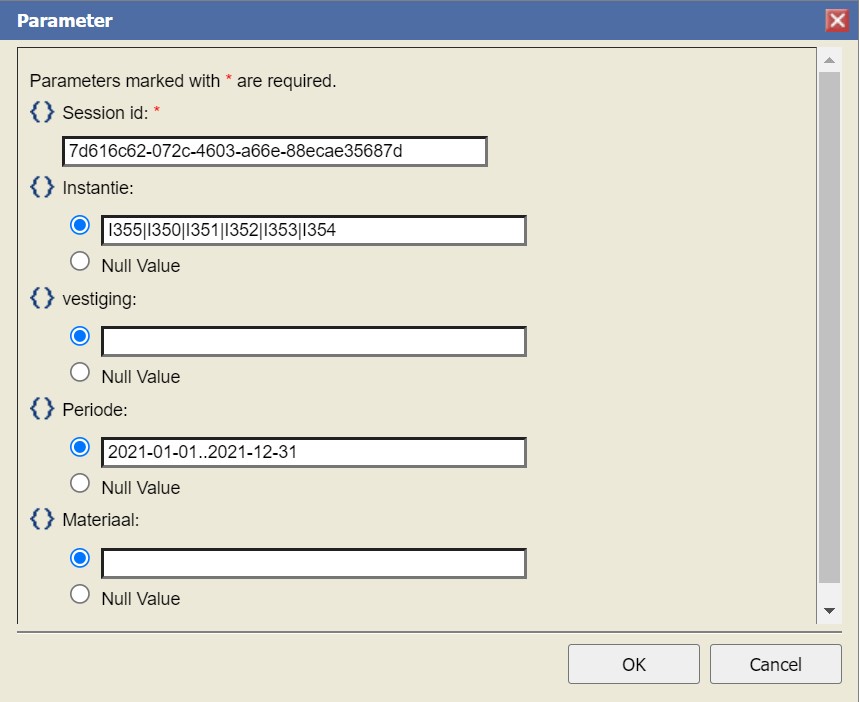
Klik op ‘ok’: er wordt nu een nieuw rapport gemaakt voor alle instanties in de samenwerking.
Rapport exporteren in CSV
In dit nieuwe BIRTrapport klik je nu linksboven op het derde icoon (“Export data”). Er verschijnt een pop-up; kies hier voor result_set ELEMENT_278.
Vervolgens moet je bepalen welke gegevens je wil exporteren naar de csv: zet de kolommen materiaal tem aantal naar het rechtervak met het pijltje.
Tot slot zet je Format op csv, Encoding op Other en Separator op Semicolon.
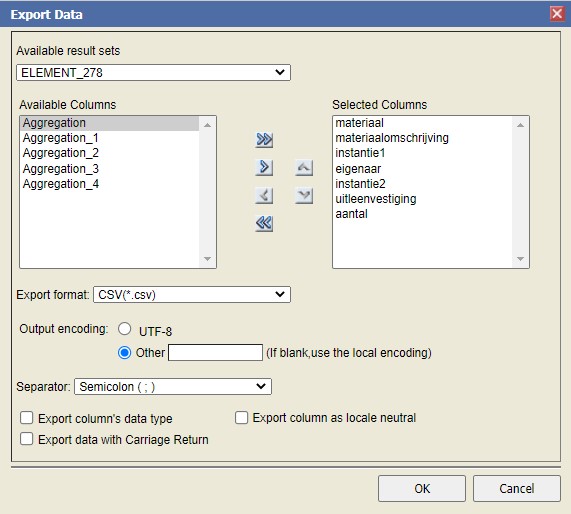
Bewerk de CSV in excel
Je gaat nu deze CSV openen met excel, en aan de hand van een draaitabel de info op de juiste manier groeperen en structureren.
De functie ‘draaitabel invoegen’ vind je in excel achter het menu ‘invoegen’.
Vervolgens bepaal je wat in je overzicht de rijen en de kolommen moeten zijn, en welke gegevens opgeteld moeten worden:
- Instantie 1 in de rijen (instantie 1 = bibliotheek waar exemplaar vandaan komt)
- Instantie 2 in de kolommen (instanti 2 = bibliotheek waar exemplaar werd geleend)
- Som van aantal als waarden
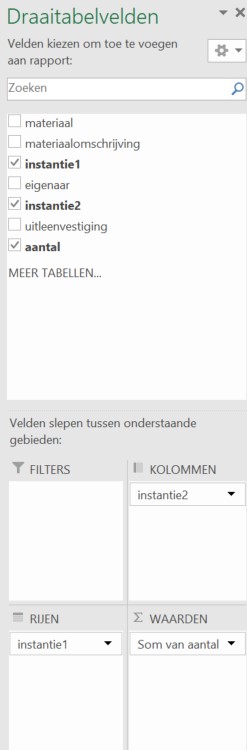
Het resultaat is een overzicht van hoeveel exemplaren er in een bepaalde periode zijn uitgeleend in bibliotheek X afkomstig uit bibliotheek Y.

